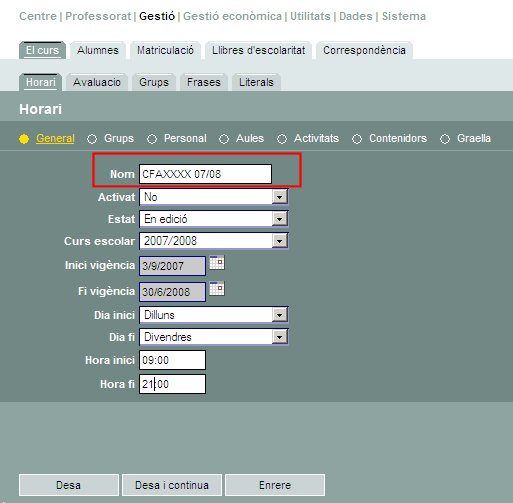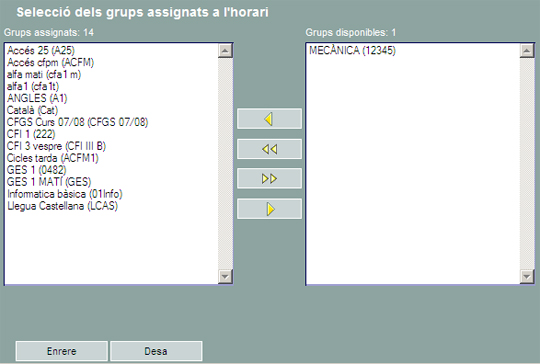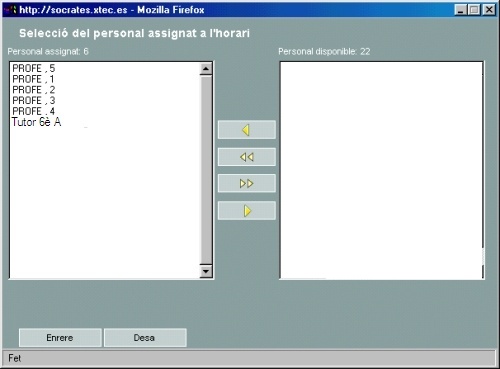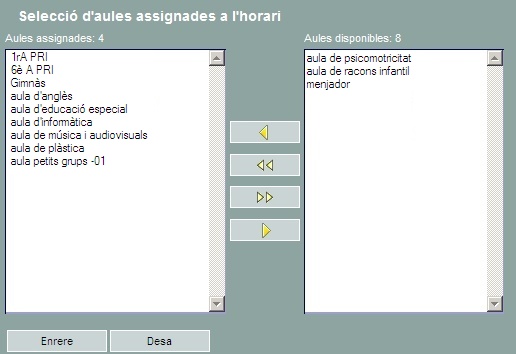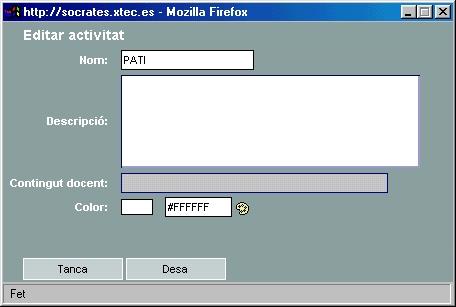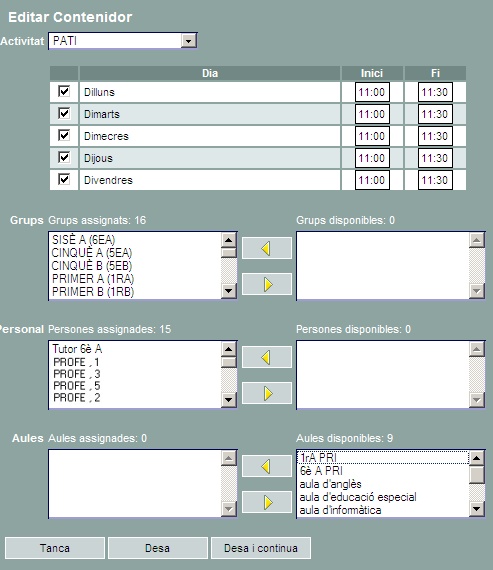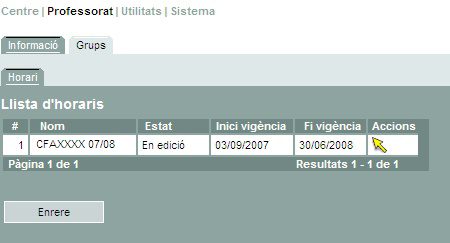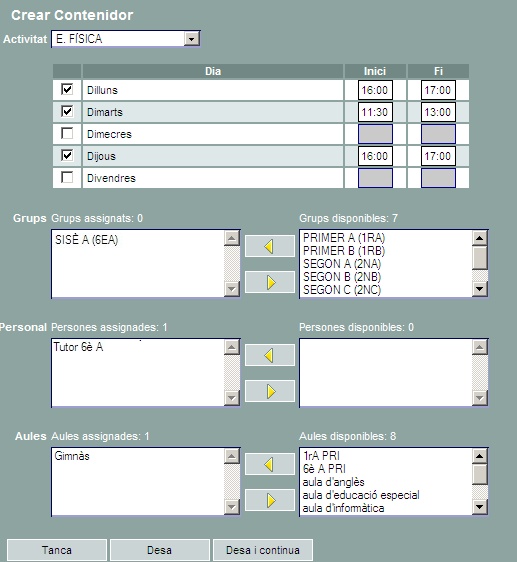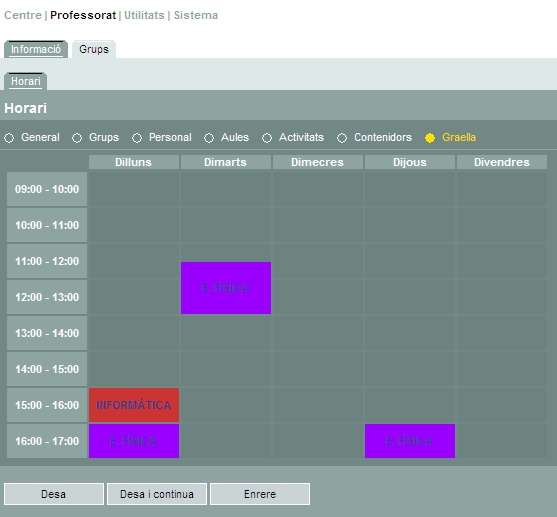|
L'objectiu d'aquesta pràctica és fer horaris del centre de manera global, i amb la participació del personal de centre. |
| |
|
|
1a part: creació d'un horari global bàsic per a tothom, des de la gestió del centre |
| |
|
|
Dades bàsiques a entrar |
| |
|
 |
- Accediu al menú Gestió | El curs | Horari del centre on heu fet la pràctica anterior.
- Feu clic sobre el botó Gestiona Horaris.
- Premeu el botó Nou Horari que hi ha a la part inferior de la finestra.
- Empleneu les dades segons s'indica a la imatge següent com a exemple:
|
| |
|
| |
|
| |
Definició del nou horari global per primària |
| |
|
| |
- Per acabar premeu el botó Desa. D'aquesta manera es guardarà la configuració bàsica del nou horari.
|
| |
|
| |
Assignació de grups |
| |
|
 |
- Obriu l'opció Desactivats de la Llista d'horaris.
- Feu un clic a sobre de la icona
 d'accions, de la línia de l'horari creat. d'accions, de la línia de l'horari creat.
- Aneu a la opció Grups i comproveu que s'indica que no hi ha grups definits.
- Premeu el botó Gestionar grups situat a la part inferior.
- Fixeu-vos que a la llista apareixen tots els grups: classe i addicionals.
- Seleccioneu tots els grups del centre, i premeu el botó de la fletxa cap a l'esquerra per incloure els grups.
- Per acabar premeu el botó Desa.
|
| |
|
| |
|
|
|
|
Contenidors de Gestionar grups |
| |
|
| |
Comproveu que a la llista de grups apareixen tots els grups. |
| |
|
| |
Assignació del Personal |
| |
|
 |
- Un cop assignats els grups, passeu a la següent opció Personal.
- Comproveu que apareixen a la llista tots els professors del centre, inclosos els que només teniu com a virtuals.
- Premeu el botó Gestionar personal.
- Des d'aquesta finestra podeu modificar l'assignació del grup, afegint-hi tot el personal que intervé a primària, tal com s'ha fet, abans, amb la selecció de grups. En principi si la generació dels grups és correcta, ja apareixerà, per defecte, tot el personal del centre.
- Per sortir de la finestra, si heu fet alguna modificació, premeu el botó Desa; si no, premeu el botó Enrere.
|
| |
|
| |
|
|
|
| |
Contenidors de Gestionar professors |
| |
|
| |
Assignació de les aules |
| |
|
 |
- Feu un clic a sobre de l'opció Aules.
- Comproveu que la llista apareix buida. Per a afegir aules premeu el botó Gestionar aules
- De la llista que apareix, i amb l'ajuda de la tecla Control, seleccioneu totes les aules que són susceptibles de ser utilitzades per aquests grup i premeu el botó d'assignació:
|
| |
|
| |
|
|
|
| |
Contenidors de Gestionar aules |
| |
|
| |
- Per sortir premeu el botó Desa.
- Comproveu que la llista d'aules assignades conté totes les dependències que abans heu seleccionat.
|
| |
|
|
|
| |
Afegir activitats |
| |
|
 |
- Feu un clic a sobre de l'opció Activitat.
- Comproveu que la llista que apareix conté tots els continguts curriculars prèviament assignats al grup.
- Premeu el botó Afegir activitat.
- Ompliu les dades de l'Activitat, per exemple de PATI, tal com es veu a la imatge.
- Per seleccionar el color a designar, podeu escriure el codi font, si el coneixeu, o millor prémer sobre la icona de la paleta de pintura i apareixerà una nova finestra amb la gamma de colors que es pot escollir.
- Premeu el botó Desa i les dades d'edició es guardaran.
|
| |
|
| |
|
|
|
| |
Editar nova activitat |
| |
|
| |
- Repetiu el procés tantes vegades com calgui per a incloure totes les activitats complementàries necessàries i al mateix temps els assigneu un color.
- Assigneu un color a cada un dels continguts que hi ha a la finestra, prement la icona d'Acció.
|
| |
|
| |
|
| |
Assignar color a una nova activitat |
| |
|
| |
|
| |
Llista d'activitats disponibles |
| |
|
| |
- Per acabar premeu el botó Desa. El programa us tornarà al principi de l'aplicació dels horaris, però les dades que fins ara heu entrat estaran totes enregistrades.
|
| |
|
| |
Els contenidors |
| |
|
| |
Per acabar només quedarà enregistrar als contenidors aquelles activitats conjuntes, que afecten, per igual, tots els grups i persones: patis, reunions, etc.
A tal d'exemple entrarem el pati: |
| |
|
 |
- Accediu a l'opció Contenidors, de l'horari creat.
- Seleccioneu l'activitat PATI, i distribuïu-la tots els dies d'11:00 a 11:30.
- Seleccioneu tots els grups i tots els professors.
- No seleccioneu cap espai.
- Per acabar premeu el botó Desa.
|
| |
|
| |
|
| |
Contenidor de l'activitat de PATI |
| |
|
| |
Amb aquesta darrera acció finalitza la primera part de la tasca de l'elaboració de l'horari general. Opcionalment tambés es poden entrar reunions que afecten la totalitat del professorat, com pot ser el clauste, reunió de cicle, etc. |
| |
|
| |
2a Part: Entrada de l'horari personal, per part de cada professor, des del menú professorat |
| |
|
| |
La segona part d'aquesta pràctica està pensada perquè cada professor pugui enregistrar el seu horari personal, indicant l'activitat, el grup o grups afectats i, si s'escau, l'espai on es realitzarà aquesta activitat.
Amb aquesta nova funcionalitat es potencia que el professor participi activament en les tasques de gestió que l'afecten de manera directa. |
| |
|
| |
Completar un horari del professor |
| |
|
 |
- Accediu al programa suplatant un professor de primària que no és a l'equip directiu.
- Obriu el menú Professorat | Informació | Horari i premeu el botó Gestiona horaris.
- Observeu que apareix una llista amb el nom de l'horari iniciat anteriorment, i assignat a tot el personal de primària.
|
| |
|
| |
|
| |
Llista d'horaris disponibles per al professor |
| |
|
| |
- Feu un clic a sobre de la icona
 d'accions, de la línia de l'horari. d'accions, de la línia de l'horari.
- Observeu que accediu al menú de gestió d'horaris amb les 7 opcions operatives a què té accés aquest menú:
|
| |
|
| |
|
| |
Llista d'opcions de la gestió d'un horari |
| |
|
| |
- Feu un repàs ràpid al contingut de les diferents opcions i fixeu-vos que les opcions General, Grups, Personal, Aules i Activitats, que abans ja s'han definit per a tot l'horari, estan desactivades. Només es pot actuar a les opcions Contenidors i Graella, i en la definició de les activitats ja assignades.
- Accediu a l'opció Contenidors, i repartiu les activitats a l'horari
- Per acabar premeu el botó Desa i continua:
|
| |
|
| |
|
| |
Definició del contenidor per una Activitat |
| |
|
| |
- Accediu a l'opció Graella, i comproveu que s'han carregat les activitats definides des del contenidor.
- Feu clic a sobre del quadrat de 15:00 a 16:00 de la columna de dilluns. Comproveu que s'obre de nou la finestra de contenidors. Enregistreu una altra activitat per a aquesta hora i premeu Desa.
|
| |
|
| |
|
|
Visualització de la Graella de l'horari del professor |
| |
|
| |
- El professor pot anar entrant la resta del seu horari, posant una atenció especial a les matèries que pot donar als diferents grups al qual està assignat.
|
| |
|
 |
Aneu amb compte, ja que si durant el procés sortiu de l'aplicació de l'horari obert, sense prémer el botó Desa, es perdran totes les dades que anteriorment heu teclejat i/o assignat |
| |
|
| |
|
 |
| |
|
| |
|